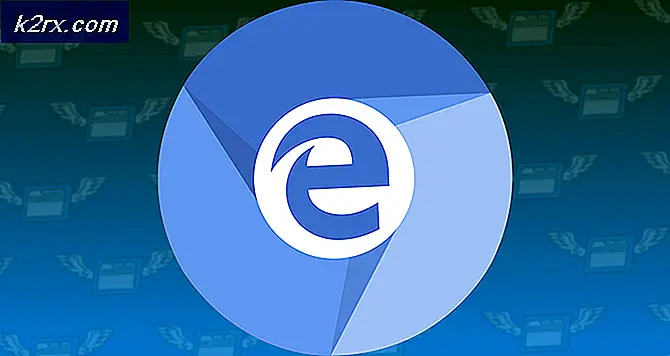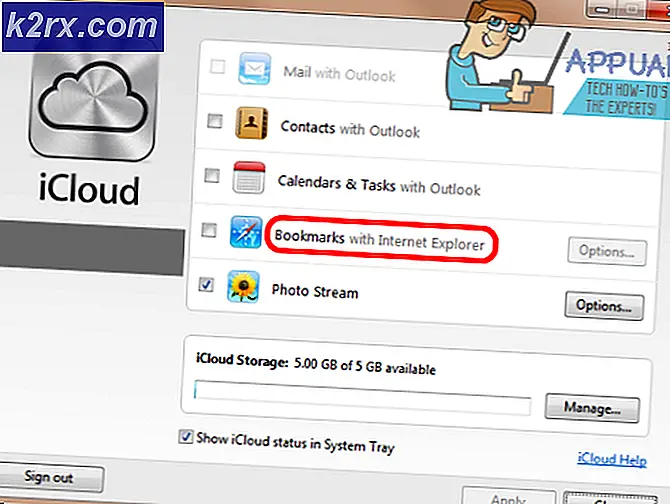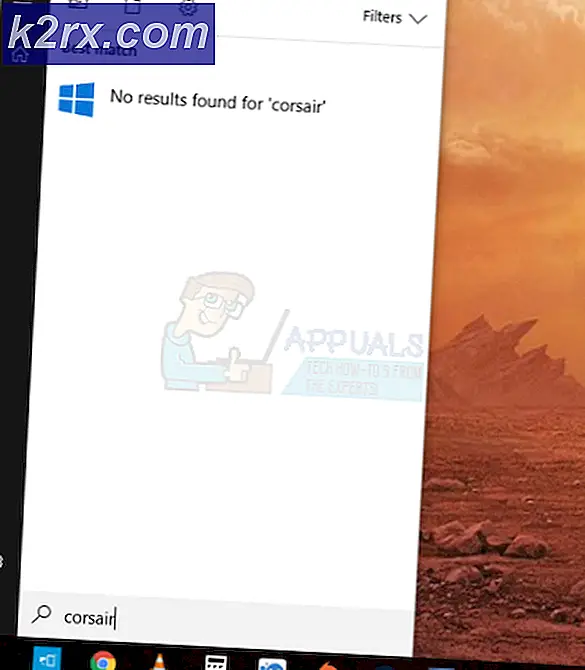Apa itu 'rpcsvchost' dan Mengapa itu berjalan di Mac saya?
Setiap hari, Anda menggunakan MacBook Anda dan mengamati proses yang satu ini rpcsvhost.dll di Monitor Aktivitas Anda. Jadi apa sebenarnya proses ini? Dan apakah itu berbahaya bagi Mac Anda? Jawabannya adalah tidak, ini sama sekali tidak berbahaya untuk MacBook Anda, tetapi ini adalah komponen inti dari macOS.
rpcsvchost adalah jenis host proses Jarak Jauh yang membantu mac Anda terhubung dengan aman ke jaringan. Ini terutama terhubung ke Jaringan Microsoft.
rpcsvchost adalah lingkungan untuk hosting layanan DCE/RPC. Ini memuat layanan DCE/RPC dari daftar plugin yang diberikan sebagai argumen, mengikat ke set titik akhir yang sesuai dan mendengarkan permintaan protokol. Dimana layanan DCE / RPC berdiri Lingkungan Komputasi Terdistribusi / Panggilan Prosedur Jarak Jauh. Semua jenis jaringan menggunakan DCE/RPC. Apple menambahkan dukungan untuk DCE/RPC pada tahun 2010 sebagai bagian dari Mac OS X Lion 10.7.
Anda mungkin tidak akan membaca tentang rpcsvchost jika itu tidak mengganggu Anda. Meskipun ini adalah komponen macOS yang sama sekali tidak berbahaya, ada banyak keluhan tentang bagaimana proses ini menghabiskan hampir 100% daya CPU dan memperlambat MacBook Anda. Masalah utama mengenai masalah ini adalah bahwa tidak ada alasan khusus untuk ini terjadi. Banyak pengguna mengklaim bahwa mereka memiliki masalah karena alasan yang berbeda dan solusinya juga aneh. Mari kita lihat beberapa langkah yang berhasil bagi pengguna.
Beberapa Penyebab dan Solusi yang diketahui
- Mengunjungi situs web tertentu. Beberapa pengguna telah melaporkan bahwa ketika mereka mengunjungi situs web tertentu, itu memicu rpcsvchost untuk mengkonsumsi lebih dari 90% daya CPU. Alasannya mungkin karena MacBook Anda mengalami masalah saat menyambung ke server Microsoft Exchange.
- Menyetel ulang SMC dan PRAM Anda. Ketika Anda mengamati perilaku aneh dari proses itu, hal pertama yang dapat Anda lakukan adalah mengambil langkah-langkah pemecahan masalah ini. Untuk menyetel ulang SMK, matikan MacBook Anda dan pasang adaptor daya. Sekarang tekan CTRL + OPTION + SHIFT + POWER tombol. Lepaskan setelah beberapa detik dan Anda akan melihat perubahan singkat pada lampu MagSafe yang menunjukkan bahwa SMC telah diatur ulang.
- Menyetel ulang PRAM. Selanjutnya, kita dapat mencoba mengatur ulang KERETA BAYI. Matikan MacBook Anda. tekan KEKUATAN + PERINTAH + OPSI + P + R tombol sebelum Anda melihat layar abu-abu. MacBook Anda akan reboot lagi yang menunjukkan bahwa ia telah mengatur ulang KERETA BAYI dan tahan tombol sampai Anda dapat mendengar lonceng startup. Sekarang setelah Anda mengatur ulang PRAM, Anda mungkin perlu menyesuaikan kembali zona waktu dan kecepatan mouse Anda, dll, jika tidak, Anda siap melakukannya.